아이폰을 사용하시면서 화면 밝기가 주변 환경에 따라 자동으로 조절되는 경험을 해보셨을 것입니다. 이러한 자동 조정 기능은 많은 사용자에게 편리함을 제공하나, 때로는 원치 않는 상황에서 화면이 갑자기 어두워지거나 밝아지는 불편함을 초래할 수 있습니다. 이번 글에서는 아이폰 자동 밝기 기능을 끄는 방법과 이로 인해 얻을 수 있는 효과, 그리고 밝기 설정 방법에 대해 자세히 알아보도록 하겠습니다.

아이폰 자동 밝기 끄기
아이폰의 자동 밝기 기능은 사용자 주변의 조도를 감지하여 화면 밝기를 조절하는 유용한 기능입니다. 그러나 이 기능이 불편하게 작용하는 경우가 많습니다. 자동 밝기를 비활성화하고 싶으시다면 다음의 간단한 절차를 따라 주십시오.
- 먼저 아이폰의 ‘설정’ 앱을 실행합니다.
- 설정 메뉴에서 ‘손쉬운 사용’을 찾아 터치합니다.
- ‘디스플레이 및 텍스트 크기’를 선택합니다.
- 화면 하단에 위치한 ‘자동 밝기’ 옵션을 찾아 비활성화 상태로 변경합니다.
이 과정을 통해 자동 밝기를 끌 수 있으며, 이로 인해 화면 밝기가 사용자의 설정에 따라 고정될 것입니다. 고정된 밝기는 특히 일관성있는 사용 경험을 원하시는 분들께 큰 도움이 됩니다.
자동 밝기 끄는 것의 효과
자동 밝기 기능을 끄게 되면 어떤 장점이 있을까요? 이 기능을 비활성화한 후 느끼실 수 있는 여러 가지 장점은 다음과 같습니다.
- 고정된 밝기 유지: 매번 화면이 자동으로 바뀌지 않기 때문에 스크린의 밝기를 일정하게 유지할 수 있습니다.
- 눈의 피로감 줄이기: 사용자 스스로 편안한 밝기로 설정함으로써 눈의 피로를 줄일 수 있습니다.
- 배터리 효율성 개선: 특정 조건에서 자동 밝기를 끌 경우, 불필요한 배터리 소모를 방지할 수 있습니다.
따라서 자동 밝기 기능을 끄는 것은 사용자에게 매우 실용적일 수 있습니다. 불필요한 밝기 조절이 이루어지지 않아 편안한 사용 경험을 제공받는 데 큰 도움이 됩니다.
아이폰 화면 밝기 조절 방법
아이폰의 화면 밝기를 조절하는 방법은 두 가지가 있습니다. 첫 번째는 제어센터를 이용한 조절이고, 두 번째는 설정 메뉴에서 직접 조절하는 것입니다. 각각의 방법을 살펴보도록 하겠습니다.
제어센터 이용하기
아이폰의 화면 밝기를 간편하게 조절할 수 있는 방법 중 하나는 제어센터를 통해서입니다. 다음 단계에 따라 조절해 보세요.
- 화면의 오른쪽 상단 모서리에서 아래로 스와이프하여 제어센터를 엽니다.
- 밝기 조절 바를 찾은 후, 원하는 만큼 드래그하여 밝기를 조절합니다.
이 방법은 빠르고 직관적이어서 긴급하게 밝기를 조절해야 할 때 유용하게 사용할 수 있습니다.
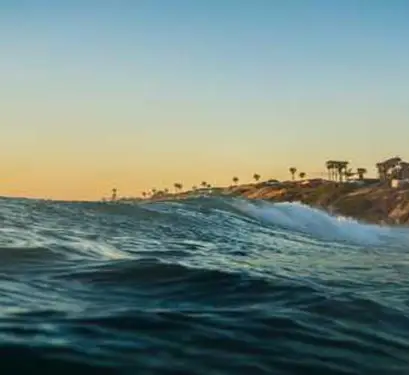
설정 메뉴에서 밝기 조절하기
두 번째 방법은 설정 메뉴에서 직접 밝기를 조절하는 것입니다. 다음의 절차를 따라 주세요.
- 아이폰에서 ‘설정’ 앱을 엽니다.
- ‘디스플레이 및 밝기’ 옵션을 선택합니다.
- 밝기 슬라이더를 이용하여 원하는 밝기로 조절합니다.
이러한 방법들을 통해 아이폰의 화면 밝기를 사용자 필요에 맞게 세밀하게 조절할 수 있습니다.
True Tone 및 Night Shift 기능
아이폰에는 화면의 색온도를 조정하여 보다 편안한 시청 경험을 제공하는 True Tone과, 야간에 눈의 피로를 줄이기 위한 Night Shift 기능이 추가되어 있습니다. 이 두 기능을 적절히 활용하면 더욱 잘 보이는 화면을 설정할 수 있습니다.
True Tone 설정하기
True Tone 기능을 활성화하면 화면의 색상이 주변 조명에 따라 자동으로 조정됩니다. 사용자가 눈에 따뜻한 색감을 느낄 수 있도록 도와줍니다. 이를 설정하는 방법은 다음과 같습니다.
- 설정 앱을 엽니다.
- ‘디스플레이 및 밝기’를 선택합니다.
- True Tone 옵션을 켭니다.
Night Shift 설정하기
Night Shift 기능은 저녁 시간에 화면의 색온도를 따뜻하게 조정하여 수면에 영향을 덜 미치게 도와줍니다. 이를 설정하는 절차는 다음과 같습니다.
- 설정 앱을 열고 ‘디스플레이 및 밝기’를 클릭합니다.
- Night Shift를 선택한 후, 설정 조정 옵션을 통해 활성화합니다.
- 사용자 지정 시간을 정하거나, ‘일몰부터 일출까지’ 옵션을 선택할 수 있습니다.
이 기능들은 특히 장시간 화면을 보는 사용자에게 매우 유용하며, 눈의 피로를 현저하게 줄여줍니다.

마무리
아이폰의 자동 밝기 기능을 꺼서 보다 일정하고 개인화된 밝기 환경을 만드는 방법에 대해 알아보았습니다. 여러 점에서 아이폰의 화면 환경을 마음에 드는 대로 설정함으로써 사용자의 편리함을 높일 수 있습니다. 또한 True Tone과 Night Shift 같은 기능을 통해 눈의 피로를 줄이고, 보다 편안한 시청 환경을 조성할 수 있습니다.
아이폰을 보다 효과적으로 활용하기 위해 필수적인 설정들을 명확히 이해하고 실행해 보시길 바랍니다. 사용자 맞춤형 설정이 여러분의 일상에서 더 많은 편리함과 즐거움을 가져다 줄 것입니다.
자주 묻는 질문 FAQ
아이폰의 자동 밝기를 어떻게 해제하나요?
자동 밝기 기능을 끄려면 ‘설정’ 앱을 열고 ‘손쉬운 사용’으로 이동한 후 ‘디스플레이 및 텍스트 크기’ 옵션에서 자동 밝기를 비활성화하실 수 있습니다.
아이폰 밝기 조절을 어떻게 하나요?
밝기를 조정하려면 제어센터를 열어 슬라이더를 움직이거나, ‘설정’ 앱의 ‘디스플레이 및 밝기’에서 슬라이더를 사용하여 설정할 수 있습니다.
True Tone과 Night Shift는 무엇인가요?
True Tone 기능은 조명에 따라 색온도를 조정해 눈의 편안함을 제공합니다. Night Shift는 밤 시간에 화면의 색을 따뜻하게 바꿔 수면에 미치는 영향을 줄여줍니다.
답글 남기기